| catia保存成stp文件时部件丢失 | 您所在的位置:网站首页 › catia转换stp标注尺寸 › catia保存成stp文件时部件丢失 |
catia保存成stp文件时部件丢失
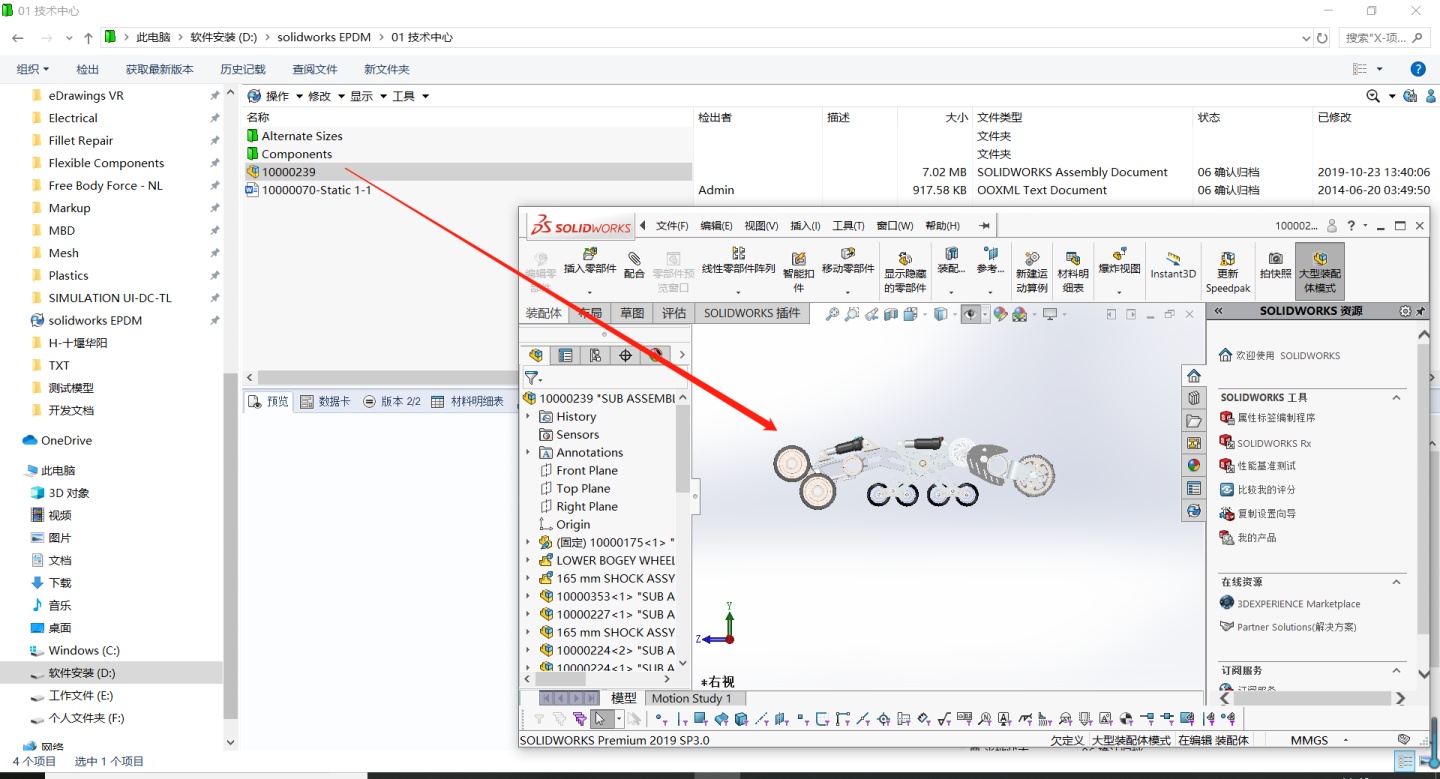
SOLIDWORKS文件通常都具有将零件约束到装配体,或者将零件和装配体约束到工程图的参考引用。这种数据间的关联关系在数据生成的时候就已建立,通常我们都会将所有的设计数据保存到特定的路径及文件夹中。 但如果将其中部分零件或该模型所参考的文件路径改变后,再次打开时,你是否总会遇到总装弹出如下提示: 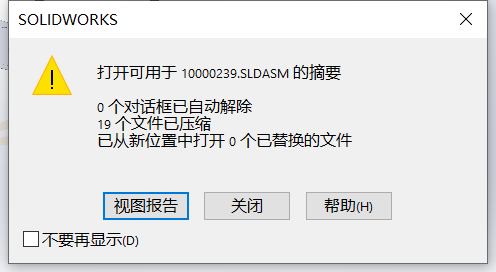
同时在设计树中是否会发现改变路径的文件会丢失了,如下图: 
如果要解决这些问题,我们通常都需要手动定位源文件位置并且重新添加进来。 但是如果数据全部存储在SOLIDWORKS PDM中,这些参考引用作为文档元数据的一部分存储在数据库里,这样无论你将父文件的参考文件保存到何处都不会改变文件的参考关系,也就不会出现上述问题。 接下来看看PDM是如何轻松解决上述问题的吧! 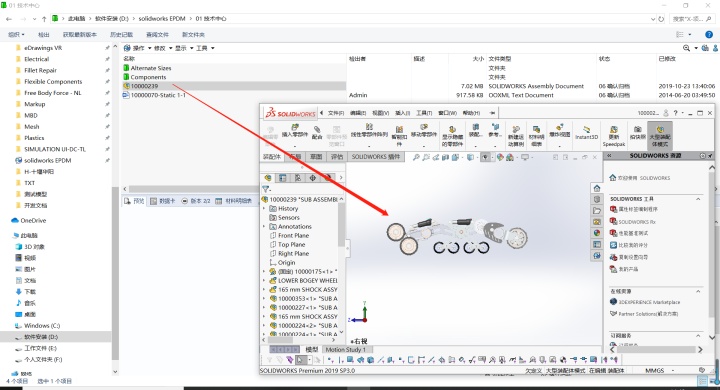
▲ 未改变文件存储位置 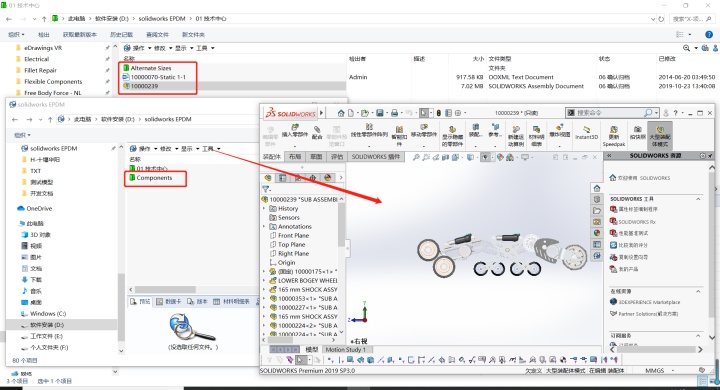
▲ 改变参考文存储置后 如上图所示,参考的零部件与装配体可能不在同一个存储路径下,但打开父文件时,所有文件的参考关系并没有受到影响。 同时,保存父(参考引用)文件的版本时,会将其与参考引用文件的当前版本相关联,例如下图所示: 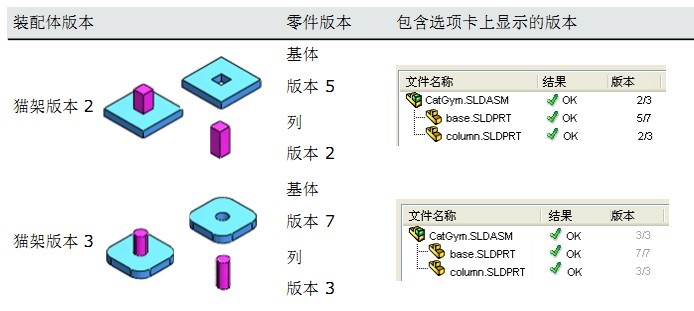
使用获取版本选项检索特定版本的父文件时,将检索正确的参考引用版本。 除了零件、子装配体和工程图以及一些设计文件外,我们也希望总装配体能够和一些文档建立这种关系,这样就能根据总装轻松的找到所有与项目相关的文件。 例如,变更通知单文档,项目合同文档等,在PDM中可以做如下操作: 1. 首先准备好文档 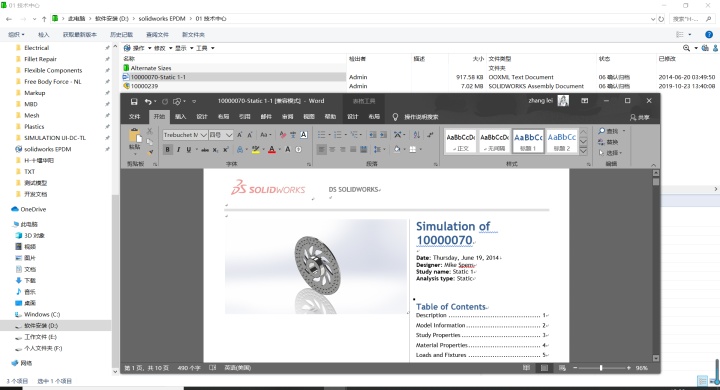
2.创建参考引用步骤: > 右键单击父文件,然后选择检出; > 右键单击要参考引用的文件并选择复制; 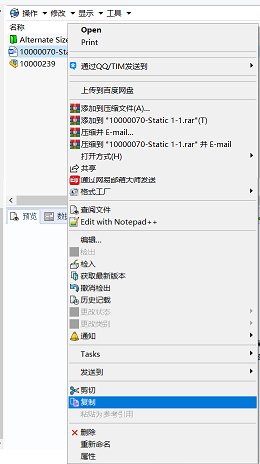
> 右键单击父文件并选择粘贴为参考引用; 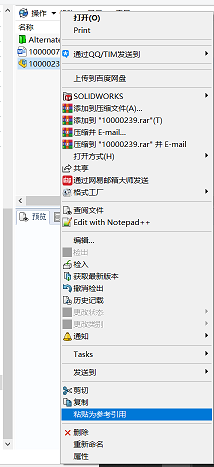
> 然后只需检入文件,即可发现文档已关联。 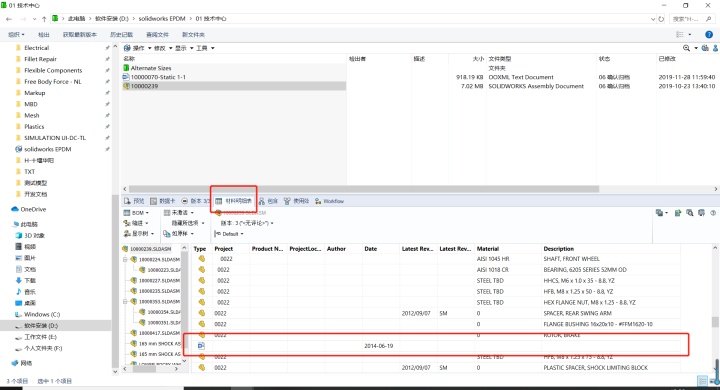
同时,如果需要将仿真文件移动到其它文件夹时,PDM的“使用处”也能帮我们轻松找到父文件及所有参考该文档的文件。 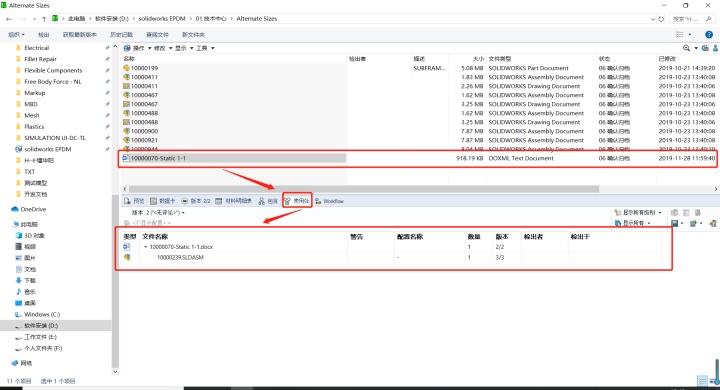
怎么样,学会这个办法了吗?或者,你想使用PDM去试试这个办法吗?点击下文可以获取SOLIDWORKS 2020试用版,去试试看吧~ 遇到文件参考问题了?用这个办法试试mp.weixin.qq.com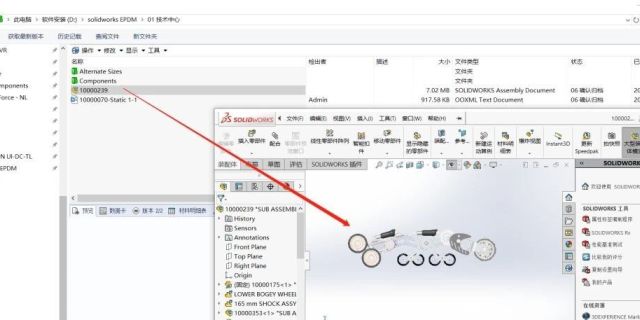
|
【本文地址】